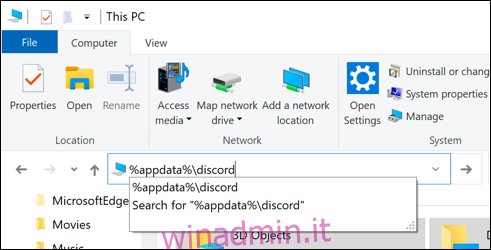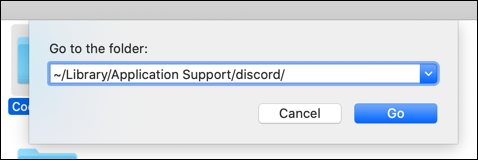I file della cache di Discord si accumulano con ogni immagine, video e GIF divertente che invii e ricevi sulla piattaforma, riempiendo inutilmente lo spazio su disco. Puoi seguire i passaggi seguenti per cancellare facilmente i file della cache di Discord sul tuo dispositivo Windows 10, Mac, iPhone, iPad o Android.
Questi passaggi funzioneranno solo se hai installato l’app Discord sul tuo PC Windows 10, Maco su un dispositivo mobile. Se stai usando Discord attraverso il suo sito web, dovrai invece cancellare i file della cache del browser.
Sommario:
Come cancellare i file della cache di Discord su Windows
Per cancellare i file della cache di Discord sul tuo PC Windows, devi eliminare i file manualmente.
Li troverai nella cartella Discord AppData. Per aprirlo in Esplora file di Windows, digitare quanto segue nella casella del percorso del file:
%appdata%discord
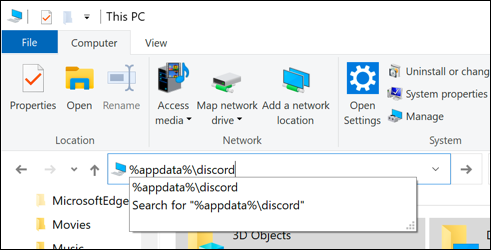
Nella directory AppData di Discord, individua le cartelle “Cache”, “Code Cache” e “GPUCache”. Puoi tranquillamente fare clic con il pulsante destro del mouse su ciascuno di essi, quindi fare clic su “Elimina”.
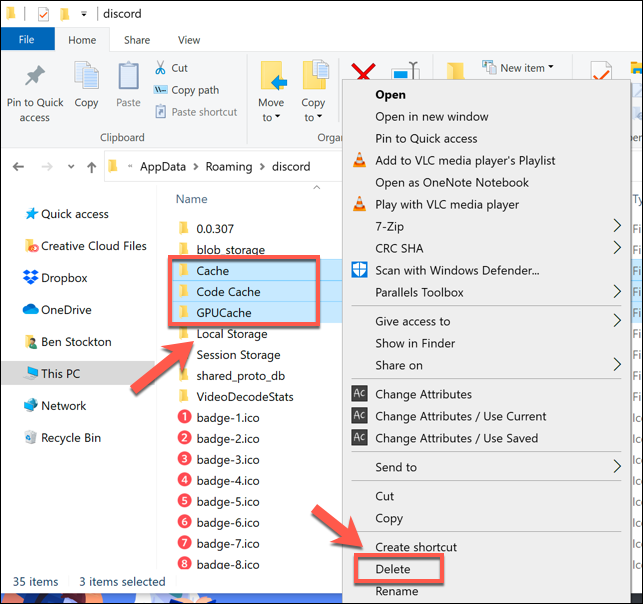
In seguito dovrai svuotare il Cestino per assicurarti che i file siano completamente eliminati. Per farlo, fai doppio clic sull’icona del Cestino sul desktop, quindi fai clic su “Svuota cestino”.
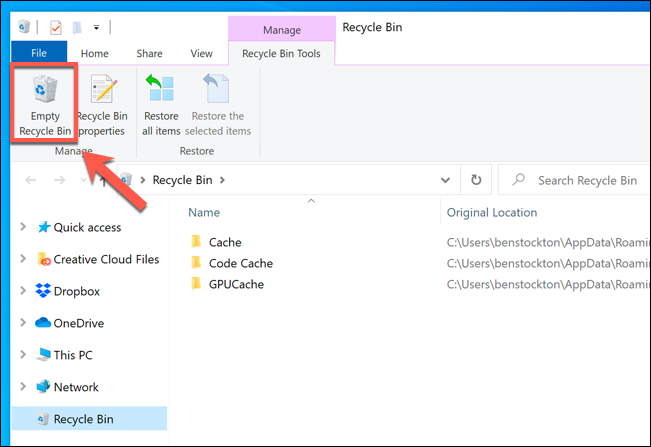
Come cancellare i file della cache di Discord su un Mac
Puoi cancellare i file della cache di Discord in modo simile su un Mac. Innanzitutto, apri Finder, quindi fai clic su Vai> Vai alla cartella.
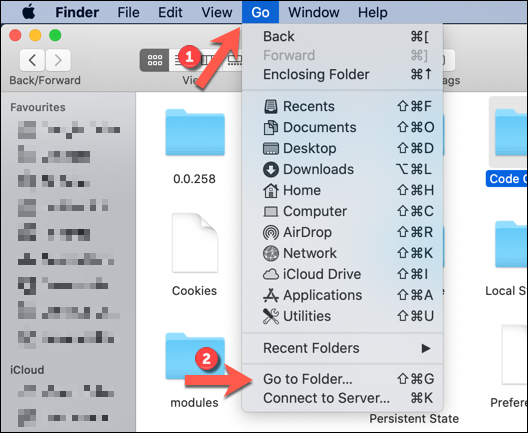
Per accedere alla cartella nascosta con i file Discord, digita quanto segue nella casella di testo “Vai alla cartella”:
~/Library/Application Support/discord/
Nella cartella dei dati di Discord, fai clic con il pulsante destro del mouse sulle cartelle “Cache”, “Code Cache” e “GPUCache”, quindi fai clic su “Sposta nel cestino” (o “Sposta nel cestino”).
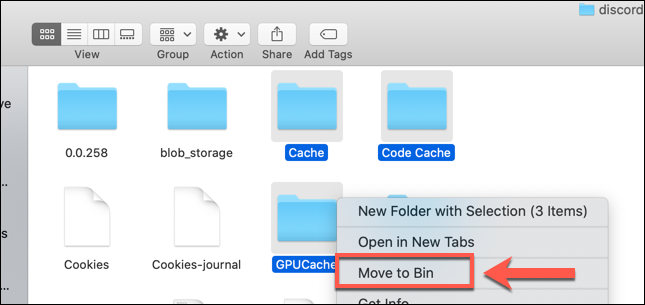
Successivamente, dovrai svuotare la cartella Cestino. Basta fare clic con il pulsante destro del mouse sull’icona del Cestino nel Dock, quindi fare clic su “Svuota cestino” (o “Svuota cestino”).
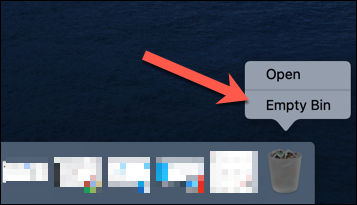
Come cancellare i file della cache di Discord su Android
Proprio come fa su PC Windows e Mac, la versione Android dell’app Discord salva alcuni file (come immagini e video) come file di cache.
Puoi cancellarli svuotando la cache di Discord dal menu delle impostazioni di Android. I passaggi varieranno a seconda del dispositivo e della versione di Android: quelli seguenti funzioneranno specificamente per Android 10 o versioni successive.
Innanzitutto, scorri verso il basso una (o due volte) dall’alto e tocca l’icona a forma di ingranaggio per passare al menu “Impostazioni” del dispositivo, quindi tocca “App”.
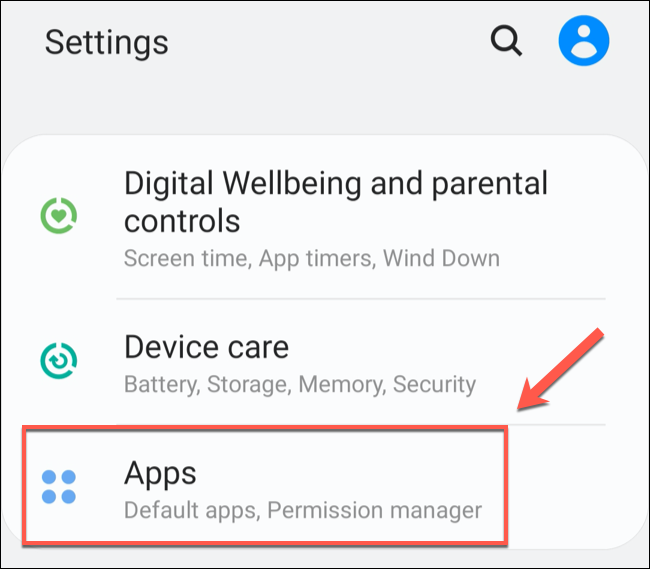
Scorri verso il basso fino a “Discord” o digitalo nella barra di ricerca in alto, quindi toccalo per procedere.
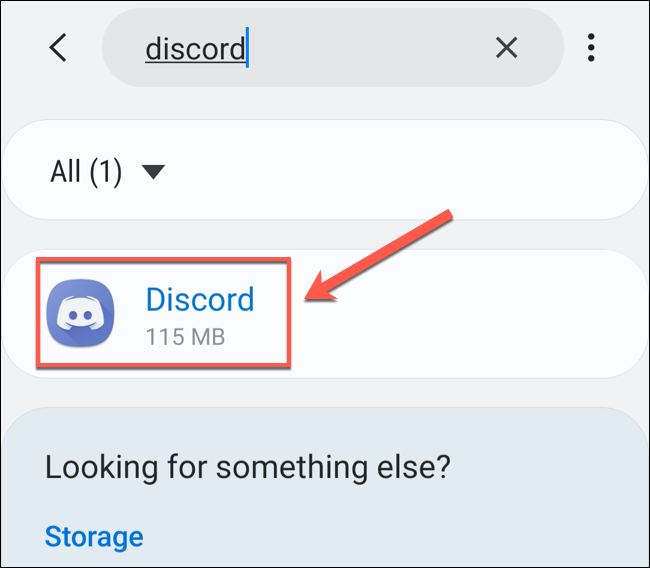
Nel menu “Discord”, vedrai la quantità di spazio di archiviazione attualmente utilizzata dall’app. Tocca “Archiviazione” per accedere a più opzioni.
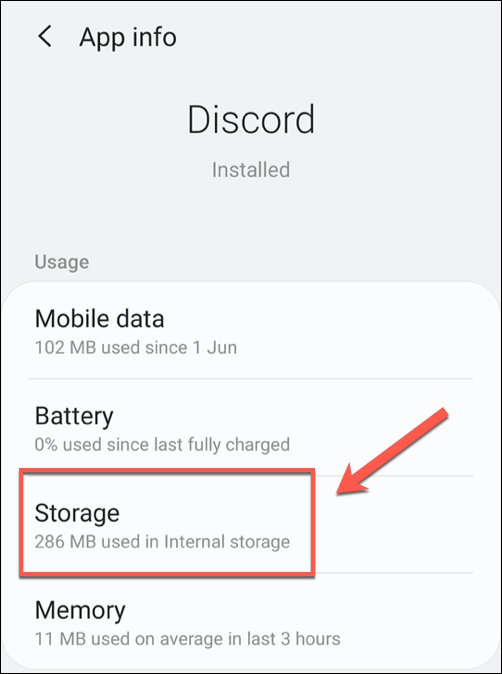
Nel menu “Archiviazione”, puoi cancellare tutti i dati dell’app o semplicemente cancellare i file della cache salvati; toccare “Cancella cache” per eseguire quest’ultima operazione.
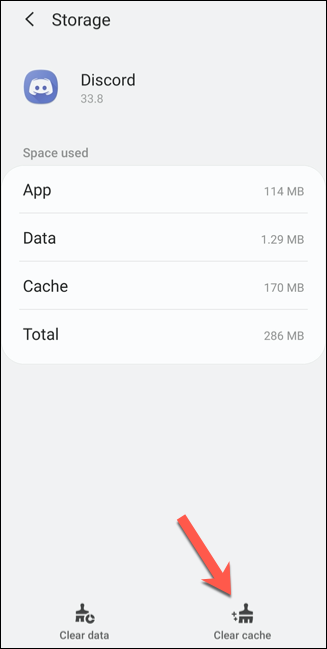
Ciò eliminerà immediatamente eventuali file di cache in eccesso per l’app Discord sul tuo dispositivo Android. È possibile eseguire questa operazione regolarmente per mantenere al minimo la quantità di dati salvati dall’app.
Come cancellare i file della cache di Discord su un iPhone o iPad
Sfortunatamente, non esiste un metodo integrato per eliminare i file della cache su un iPhone o iPad. Devi eliminare l’app Discord per cancellare tutti i file della cache che potrebbero essere stati salvati, quindi reinstallarla dall’App Store.
Per fare ciò, tocca Impostazioni> Generali> Archiviazione iPhone (o iPad), quindi scorri verso il basso e tocca “Discordia”.
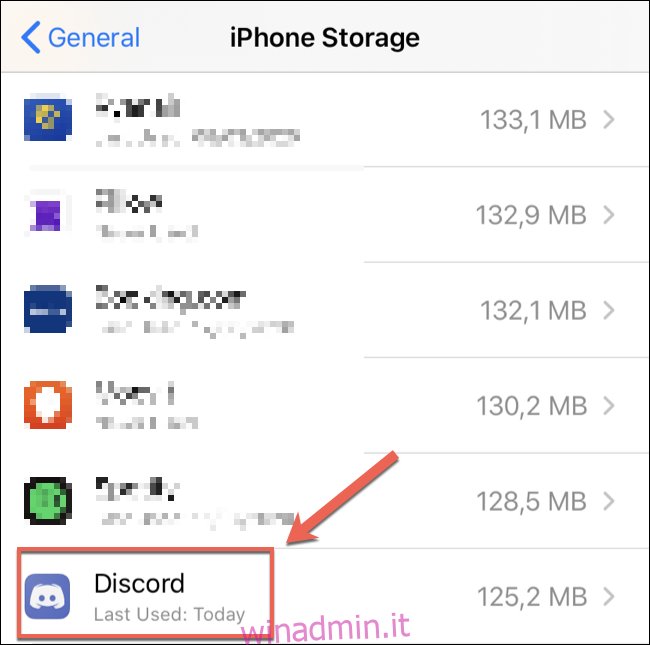
Quindi, tocca “Elimina app”, quindi toccalo di nuovo nella schermata seguente per confermare.
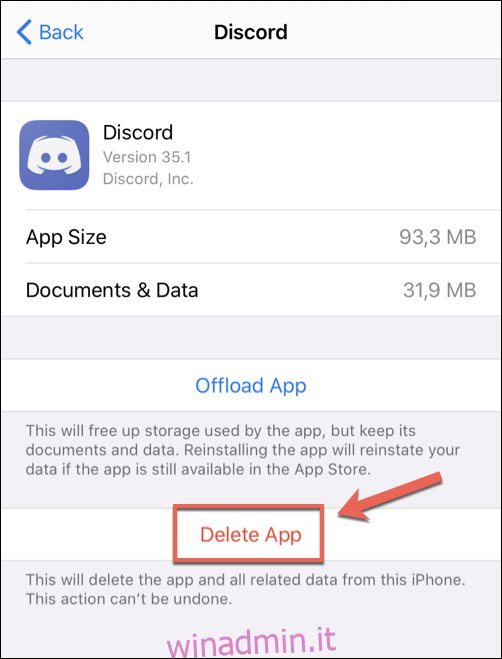
In alternativa, puoi premere a lungo l’icona Discord nella schermata Home, quindi toccare “Elimina app” per eliminare Discord.
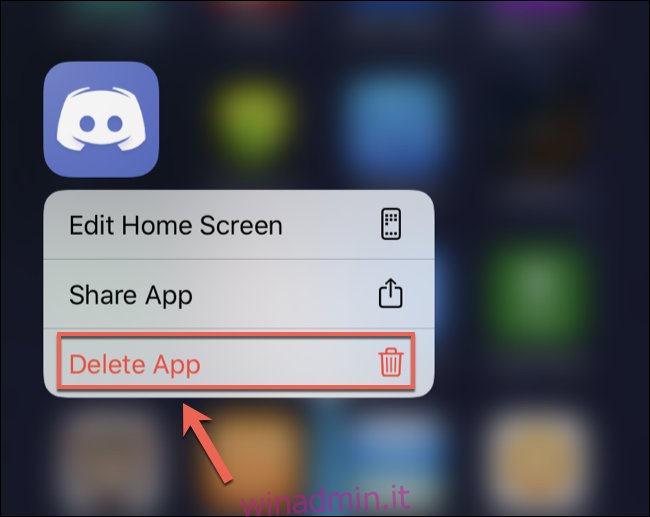
Dopo che l’app è stata rimossa, individuala nell’App Storee quindi reinstallarlo. Dovrai accedere nuovamente al tuo account Discord per utilizzare nuovamente l’app.